
Sommario:
- Autore John Day [email protected].
- Public 2024-01-30 10:00.
- Ultima modifica 2025-01-23 14:49.


In questo piccolo tutorial mostrerò come creare un semplice lettore RFID con uscita TFT per il montaggio a parete utilizzando un modulo ESP32 DEV KIT C, un pcb del lettore basato su RC-522 e un kit ESP AZ-Touch. È possibile utilizzare questo lettore per l'accesso alla porta o terminali antintrusione. È facile estendere questo design semplice per applicazioni più complesse e trasmissione dati wireless.
Passaggio 1: strumenti e materiali


Materiali:
- Modulo ESP32 DEV kit V3
- RC522 Modulo lettore di schede
- Kit ESP AZ-Touch
- filo di saldatura
- nastro autoadesivo
- avvolgere il filo
Utensili:
- saldatore
- spelafili e taglierina
Passaggio 2: cablaggio




Dopo l'assemblaggio del kit ESP AZ-Touch, è necessario cablare la scheda del lettore RFID. Nelle immagini sotto troverete uno schema elettrico e alcune immagini della mia soluzione reale. In ogni caso si consiglia di utilizzare un connettore tra la scheda del lettore RFID e la scheda AZ-Touch.
Passaggio 3: preparazione del PCB RFID


Per il montaggio del pcb RFID è necessario preparare il pcb con nastro adesivo e incollarlo al guscio superiore dell'involucro AZ-Touch
Passaggio 4: montaggio del PCB AZ-Touch


Ora possiamo montare il TFT sul pcb ArduiTouch, collegare il pcb RFID e montare anche il pcb AZ-Touch nel guscio superiore
Passaggio 5: installazione del firmware
Il codice di esempio richiede l'IDE Arduino e alcune librerie aggiuntive. Si prega di installare le seguenti librerie tramite Arduino Library Manager.
- Libreria AdafruitGFX
- Libreria AdafruitILI9341
- Libreria MFRC522
Puoi scaricare la libreria anche direttamente come file ZIP e decomprimere la cartella sotto yourarduinosketchfolder/libraries/Dopo aver installato le librerie Adafruit, riavvia l'IDE Arduino.
Passaggio 6: impostazioni personalizzate
Nel codice sorgente è possibile impostare il numero di un transponder conosciuto:
byte blue_uid = {0x09, 0x8D, 0x9D, 0xA3};
Dovresti cambiarlo con l'UID di uno dei tuoi transponder. (L'UID dei tuoi transponder sarà visibile nella schermata "Accesso negato")
Passaggio 7: esegui la demo:


Si prega di aprire questo esempio nell'IDE di Arduino. Dopo la compilazione e l'upload (chiudi il Jumper JP1 sul pcb AZ-Touch per il caricamento) puoi mettere i tuoi transponder nella parte superiore dell'enclosure AZ-Touch e vedrai una schermata "Accesso negato" per transponder sconosciuti e "Accesso concesso" per il noto transponder.
Consigliato:
Serratura elettrica con lettore di impronte digitali e lettore RFID: 11 passaggi (con immagini)

Serratura elettrica con lettore di impronte digitali e lettore RFID: Il progetto è stato progettato per evitare la necessità di utilizzare le chiavi, per raggiungere il nostro obiettivo abbiamo utilizzato un sensore ottico di impronte digitali e un Arduino. Tuttavia ci sono persone che hanno un'impronta digitale illeggibile e il sensore non la riconosce. Poi pensando a
Lettore RFID Arduino con display TFT: 7 passaggi

Lettore RFID Arduino con display TFT: in questo tutorial ti mostrerò come progettare un lettore RFID dall'aspetto gradevole con display TFT e per il montaggio a parete. È molto facile creare un lettore RFID dall'aspetto gradevole con uscita TFT per il montaggio a parete con un Arduino MKR a tua scelta e il nostro Ar
Generatore musicale basato sulle condizioni meteorologiche (generatore MIDI basato su ESP8266): 4 passaggi (con immagini)

Generatore di musica basato sul tempo (Generatore MIDI basato su ESP8266): Ciao, oggi spiegherò come creare il tuo piccolo generatore di musica basato sul tempo. È basato su un ESP8266, che è un po' come un Arduino, e risponde alla temperatura, alla pioggia e l'intensità della luce. Non aspettarti che produca intere canzoni o programmi di accordi
Lettore di flauto basato su Arduino: 10 passaggi (con immagini)
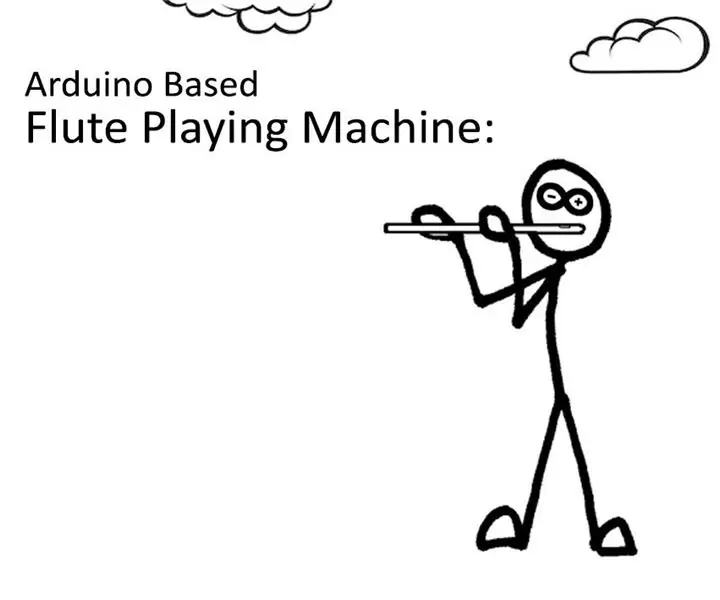
Macchina per suonare il flauto basata su Arduino: in questo tutorial, sto cercando di presentare un progetto che combina l'arte con l'ingegneria. Una macchina che suona il flauto. Controlla le note usando Arduino. Vari brani o brani possono essere programmati su Arduino, che Arduino suona con il flauto. Non c'è
Collegare un lettore MP3 a un lettore di nastri: 6 passaggi (con immagini)

Collegare un lettore MP3 a un lettore di nastri: come collegare un lettore mp3, o altra sorgente stereo, a un lettore di nastri per ascoltare la musica
